如何将电脑中的视频添加到iTunes资料库中|电脑视频文件添加到iTunes资料库中的方法
更新日期:2024-03-21 16:29:23
来源:投稿
手机扫码继续观看

如果要传送iPhone手机中存储的文件资料,我们一般需要在电脑中安装iTunes,然后将文件添加到iTunes资料库中,再进行同步。假如需要将电脑中的视频添加到iTunes资料库,应该如何操作呢?下面由系统小编为大家介绍一下电脑中的视频添加到iTunes资料库中的方法。
1、打开iTunes,点击菜单,选择“将文件添加到资料库”;

2、或者按Ctrl+B打开显示菜单栏,点击“文件”——“将文件添加到资料库/将文件夹添加到资料库”;

3、打开文件所在目录,选中需要添加的文件,点击“打开”;
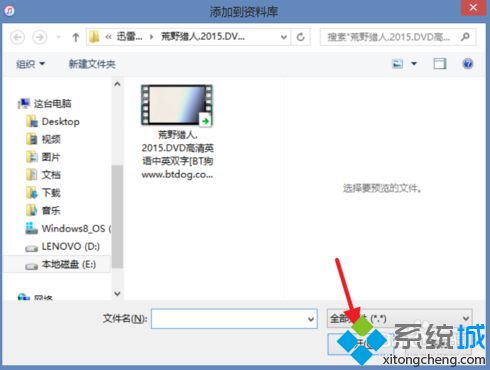
4、点击左上角的“视频”图标,因为一般从电脑添加的视频没有版权,因此添加的视频可能会在“家庭视频”中,而不是“我的视频”;
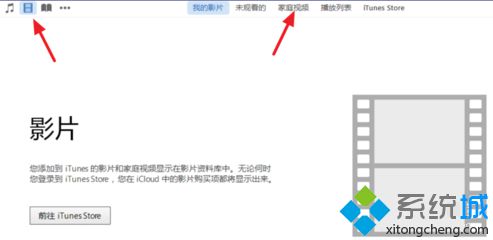
5、切换到家庭视频,就可以看到添加好的视频;

6、在添加视频时,也可以直接将视频文件拖曳到iTunes窗口中;
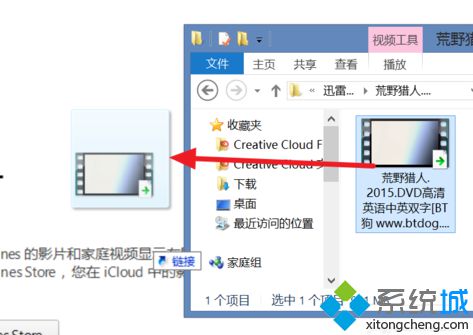
7、添加视频后,不要对“视频原文件”以及“存放视频的文件夹”进行删除、移动、重命名等操作,这会导致iTunes找不到该视频的原始文件,无法进行同步、播放等,如果要移动,先删除iTunes里的视频,再重新添加即可。
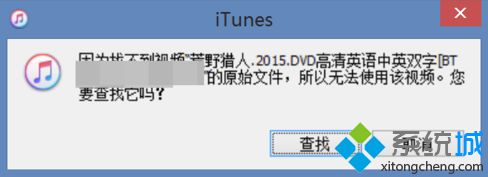
以上就是在电脑中添加视频到iTunes资料库的操作步骤,如果不清楚如何添加可以参考上述的方法。
该文章是否有帮助到您?
常见问题
- monterey12.1正式版无法检测更新详情0次
- zui13更新计划详细介绍0次
- 优麒麟u盘安装详细教程0次
- 优麒麟和银河麒麟区别详细介绍0次
- monterey屏幕镜像使用教程0次
- monterey关闭sip教程0次
- 优麒麟操作系统详细评测0次
- monterey支持多设备互动吗详情0次
- 优麒麟中文设置教程0次
- monterey和bigsur区别详细介绍0次
系统下载排行
周
月
其他人正在下载
更多
安卓下载
更多
手机上观看
![]() 扫码手机上观看
扫码手机上观看
下一个:
U盘重装视频












